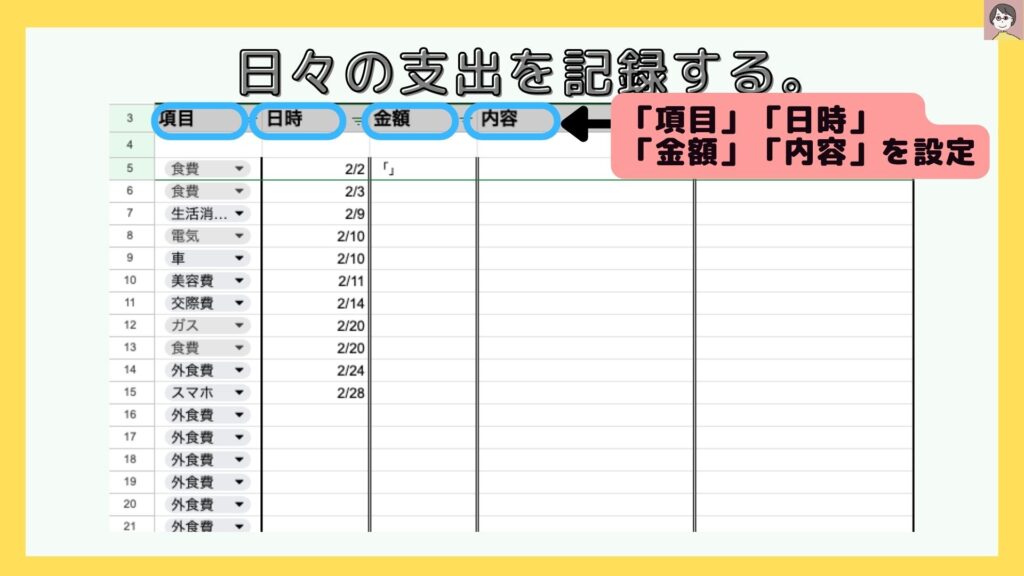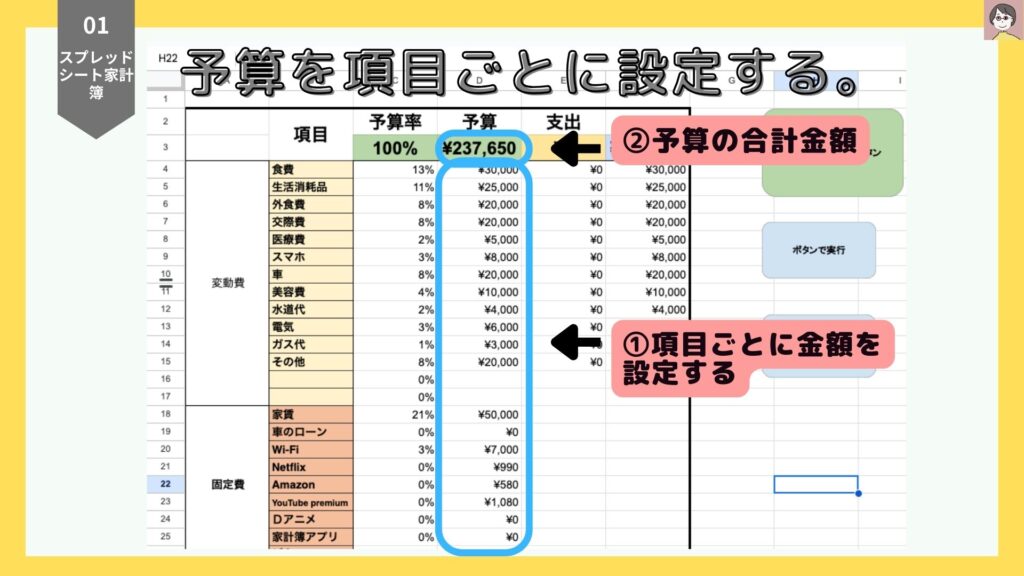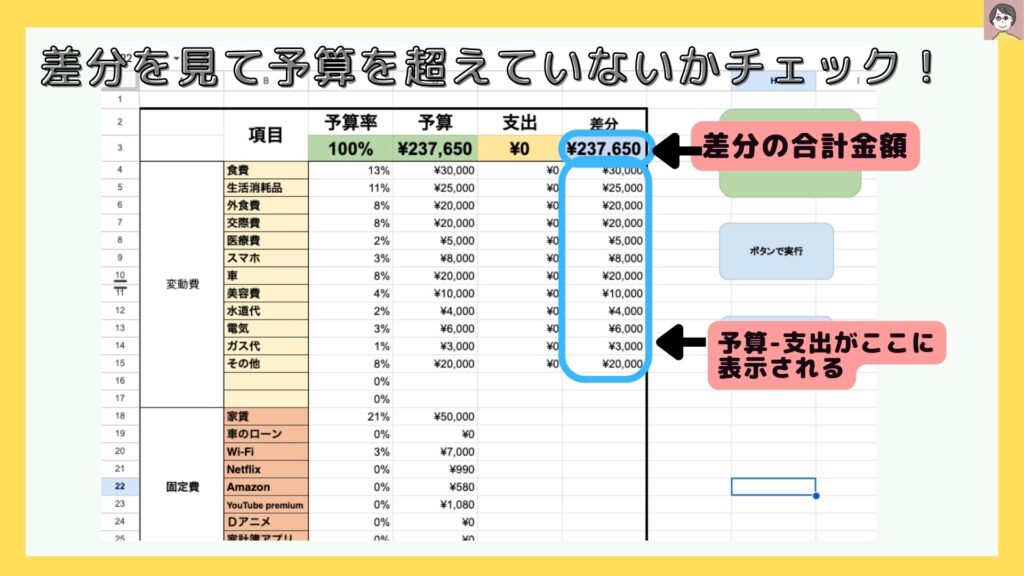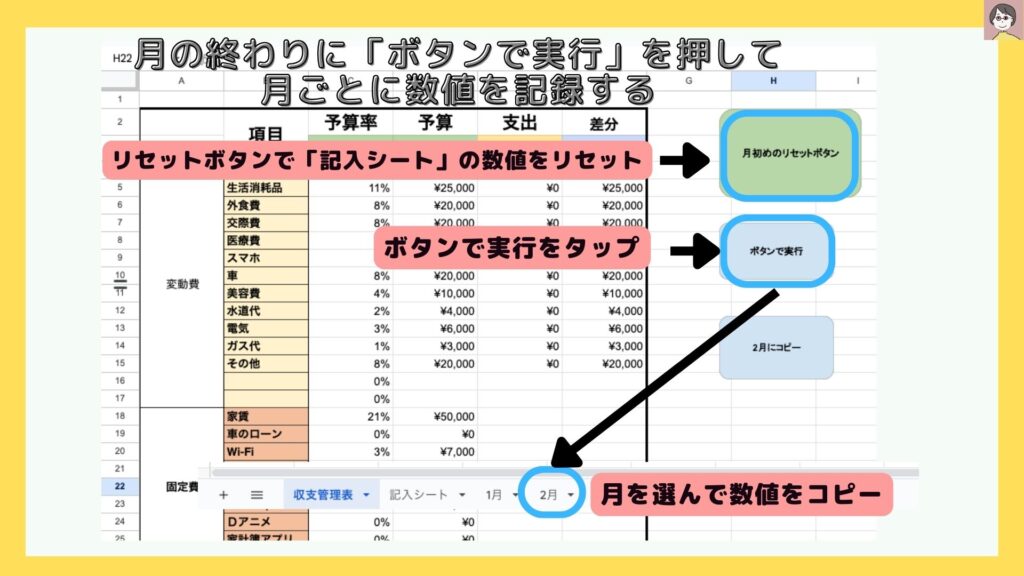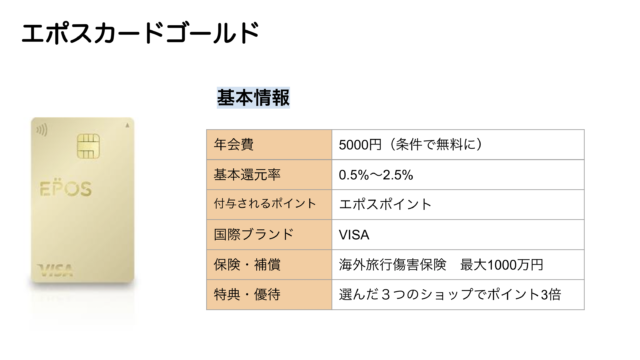こんにちは!節約大好きな「おかだ」と申します!
家計簿が続かないと、お金がなかなか貯まらず、家計が安定しないですよね。
今回の記事では我が家で実際に使用している、スプレッドシートで自作した家計簿をご紹介したいと思います。
本記事でご紹介するスプレッドシート家計簿に関して分かることは以下の通りです!
- スプレッドシートで自作した家計簿ってなに?
- スプレッドシートで自作した家計簿のメリット
- 実際に使用している家計簿の紹介
家計簿についての悩み
- 家計簿をつけたいけど続かない・・
- 毎日管理するのが面倒など
- 家計簿をつけたいけど面倒で行動に起こせない・・
わかります!自分もそんな悩みを持っていましたから
そんな、なかなか悩みの尽きない家計簿ですが、このスプレッドシート家計簿が少しでもお役に立ち、家計管理の安心感につながれば幸いです。
それでは早速、スプレッドシート家計簿の魅力について解説していきます!
スプレッドシート家計簿ってなに?メリット・デメリットについて
スプレッドシート家計簿のメリット
- アプリと違い無料でカスタムが可能!
- 家計を把握しやすくなり、無駄遣いが減る!
- 自分好みにカスタマイズできる!
- 家族やパートナーとの共同管理が可能
アプリと違い無料でカスタムが可能!
まず最初のメリットですが多くのスプレッドシートは無料で利用できる点です!
特におすすめなのはGoogleスプレッドシートです!追加料金なしで高度な機能を提供しています。
これにより、家計簿アプリの追加サービスのようにお金をかける必要がありません。
収支を管理でき、無駄遣いに気づける
家計簿をつけいていないと多々こういう事があるのですが
家計簿で家計管理すると無駄遣いにすぐに気づく事ができるのでお金を効率的に貯めれるようになります!
実際に我が家でも体感としてお金がたまるスピードが家計簿をつけ始めてから加速したので、お金を貯めることに苦労している人は是非試してみてください!
自分好みにカスタマイズできる!
スプレッドシートは非常に柔軟性が高く、個人のニーズに合わせて様々な形式で家計簿をカスタマイズできます。
収入、支出のカテゴリーを自由に追加・編集できるため、個人の生活や家計の状況に合わせた管理が可能です。
スプレッドシート家計簿のカスタム例
- 支出を円グラフ状にして可視化する
- 自分好みのわかりやすい見た目に変える
- 収支データを基にグラフやチャートを簡単に作成できます。
などなど様々なカスタムが可能になります。
これにより、収入と支出を視覚的に把握しやすくなり、より効果的に家計簿をつけれます。
家族やパートナーとの共同管理が可能
家族やパートナーとの共同で家計簿を管理するときスプレッドシート家計簿を使用すれば、インターネットに接続されたどのデバイスからでもアクセスできます。
スプレッドシートを共有してリアルタイムで収支を共有・編集することができます。
スプレッドシート家計簿のデメリット
今まではスプレッドシート家計簿のメリットについてお話ししてきましたが
スプレッドシート家計簿にはデメリットも存在します。
家計簿は続かなければ意味がありませんよね
合わないのにストレスを抱えながらやっていても楽しくないし続かないと思います。
- スマホでは少し見づらい
- 自分で入力しないといけない
- パソコンを立ち上げて入力するのが少し面倒
スマホではすこし見づらい
このようにスマホの画面では編集がやりにくいです
スマホでの操作はやりづらく向いていないです。
スプレッドシート家計簿は主にパソコンで作業しておる人におすすめの方法です!
自分で入力しないといけない
アプリであれば一度設定すれば更新ボタンをタップすれば自動で更新してくれます。
またクレジットカードでの支払いやポイントなども自動で入力してくれるので
- 自分で入力して管理するのが苦手・・・
- ポイントまで管理したい!
- クレカで支払いなどしてそれをパソコンに記入するのが面倒
パソコンを立ち上げて入力するのが少し面倒
スプレッドシート家計簿はスマホでも入力可能ですが、打ち込みづらくオススメできません。
「毎日パソコンで作業する」という方にはオススメできますが
普段パソコンをあまり使わない人にとっては煩わしく感じると思います。
自分が実際につかっているスプレッドシート家計簿を紹介!
これが私が実際につかっている家計簿です!
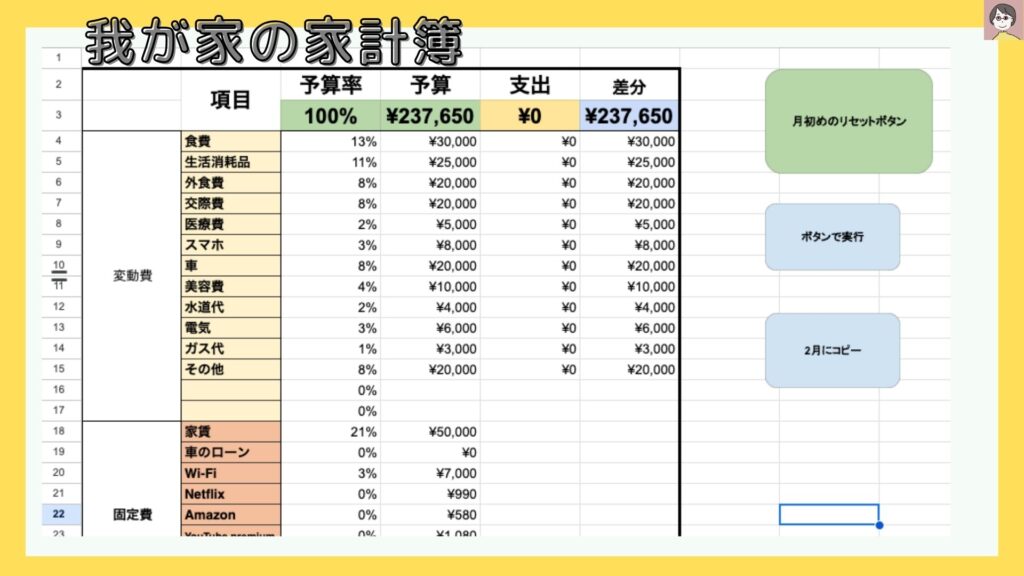
「ボタンを押して実行」を押すと計算された値が○月にコピーされる仕様です。
毎月の初めに「月初めのリセットボタン」を押すことで「記入シート」に自分が記載した数字が一括削除されるので、また入力する事が可能になります。
家計簿の見方
予算率
予算全体の金額に対するその支出の割合が分かります
例えば全体の予算が¥237,650ですがこれに対して家賃の予算は¥50,000となっていて
全体の予算の予算の21%を占めている事がわかります。これにより
とわかるので「もう家賃が高いところに設定してもいいかも?」「もう少し抑えた方がいいなぁ」など指標になります。
予算
食費や外食費などの全体の予算をここで設定します。
項目に沿ってセルに直接入力して予算を設定します。
あまり無理に予算を設定すると毎日の生活に余裕がなくなるので
最初は余裕を持った設定にして徐々に慣れてきたら予算を減らしていくやり方がオススメです!
支出
「記入シート」に記載した金額が食費、外食費などのカテゴリーごとの合計が支出欄に反映されます!
記入シートに「項目」「日時」「金額」「内容」「その他記載事項」を入力していきます。
ここで入力した数値が「収支管理表」の支出欄に反映されます。
各項目ごとに実際につかった金額です!
実際の詳しい使い方
-
STEP1「記入シート」に日々の支出を細かく記入する記入シートに「項目」「日時」「金額」「内容」「その他記載事項」を入力します。ここで入力した数値が「収支管理表」の支出欄に反映されます。各項目ごとに使った金額がわかります。

-
STEP2「収支管理表」の予算をそれぞれ項目ごとに設定する自分で決めた予算をセルのC欄ににある予算の欄にそれぞれ自分で記入します。予算の合計が「D3」に表示されています。おかだ無理のない範囲で予算設定しましょう!

-
STEP3差分を見て予算内に収まっているか確認しよう!差分をの欄には「予算」-「支出」の値が反映されています。ここでもし数値がマイナスなら赤文字で表示されるようにカスタムされているので「
今月は使いすぎたなぁ」「あの出費はもう少し抑えられるなぁ」などの指標になり来月分の家計管理の手助けになるわけです!

-
STEP4月の終わりに「ボタンで実行」を押して月ごとに数値を記録する。

月の終わりに「ボタンで実行」ボタンを押すと○月に自動でコピーされるようになります。
コピーが終わったら「月初めのリセットボタン」を押します。
押すと「記入シート」に今まで記載してきた消費が消去されるのでまた1から記入する事ができます。
まとめ&スプレッドシートのダウンロード
以上、スプレッドシート家計簿の魅力やデメリットについてご紹介してきました!
私は普段からパソコンで作業することがほとんどなので、そういう人にはオススメな
家計簿管理の方法です!実際にこれをつけ始めてから目に見えて支出が少なくなり
お金を計画的に貯めれるようになりました!
自分好みにカスタマイズできてシンプルに管理できるのもお気に入りのポイントです!
ご興味のある方は、ぜひ下記のボタンよりダウンロードして使ってみてください!
\ 家計簿のテンプレートは以下から! /
以上、この記事が参考になれば幸いです。
家計簿管理は貯金の第一歩なのでみんなでがんばりましょう!